修復「載入媒體檔案時出錯,無法播放」問題的 5 種方法
您正在嘗試播放視頻,無論是在手機、電腦上還是在演示過程中,突然出現一條煩人的消息:“載入媒體檔案時出錯,無法播放' 這個令人沮喪的問題可能出現在各種平台上,包括 Android、Chrome、Firefox 甚至 PowerPoint。但為什麼會發生這種情況?更重要的是,如何解決它?在這裡,我們將解釋此錯誤的可能原因,並提供 5 種快速有效的故障排除方法,以避免將來再次發生此類問題。

第 1 部分。導致「載入媒體檔案時出錯,無法播放」的原因
無論您使用的是 Android、Chrome、Firefox 還是 PowerPoint,任何裝置上都可能出現「載入媒體檔案時出錯,無法播放」的錯誤訊息。造成這種情況的原因有很多,但以下是最常見的原因:
1. 不支援的視訊格式或編解碼器問題
最常見的原因之一是視訊格式不受支援或缺少編解碼器。如果您的視訊編碼格式無法被裝置或軟體讀取,就會出現此錯誤。例如,如果 PowerPoint 無法辨識視訊編解碼器(例如 .MOV、.MKV,甚至是沒有正確編解碼器的 .MP4 檔案),它可能會顯示錯誤訊息。
2.影片檔損壞
如果您的影片檔案損壞(可能是由於下載失敗、傳輸失敗或儲存錯誤),您的裝置將無法載入。這是一個常見問題,尤其是對於處理大型影片檔案的使用者而言。
3.瀏覽器或應用程式錯誤(Chrome,Firefox,Android)
有時,問題不在於影片本身,而是瀏覽器或應用程式。 Chrome、Firefox 甚至 Android 應用程式中的錯誤或過時的軟體版本都可能導致此錯誤訊息。
4. 網路連線或伺服器問題
對於線上串流媒體視頻,網路連接不良或伺服器問題可能會導致播放中斷,從而觸發此錯誤。網路連線不穩定也可能導致視訊無法載入。
5. PowerPoint 設定設定錯誤
在 PowerPoint 中嵌入影片時,配置不正確或缺少外掛程式可能會導致此錯誤。當嘗試播放 PowerPoint 不支援的影片時,PowerPoint 視訊編解碼器不可用問題是常見的錯誤原因。
第 2 部分。如何修復“加載媒體文件時出錯,無法播放”
現在您已經了解了導致錯誤的原因,讓我們研究如何解決它。
解決方案1.確保正確的視訊格式和編解碼器
如果錯誤與視訊格式或編解碼器問題有關,第一步是驗證視訊是否為相容格式。您可以:
• 將影片轉換為您的裝置支援的格式(例如將 .MOV 轉換為 .MP4 或將 .MKV 轉換為 .MP4)。
• 如果您使用 PowerPoint 等桌面應用程序,請安裝必要的編解碼器。
• 要快速轉換視頻,請嘗試使用 ArkThinker Video Converter Ultimate 等支援多種格式的工具。
解決方案2.使用ArkThinker視訊修復工具修復損壞的視訊文件
如果您的視訊損壞了,那麼有個好消息: ArkThinker視訊修復 是一款出色的工具,旨在修復損壞或破損的視訊檔案。即使您不懂技術,它也非常易於使用。只需按照以下簡單步驟操作即可:
根據您使用的計算機,點擊下面的「免費下載」按鈕,適用於 Windows 或 Mac。
安裝完成後,開啟 ArkThinker 視訊修復工具。點擊左側的 + 按鈕,新增損壞的影片。
此外,ArkThinker 要求您上傳範例視頻,該視頻應為使用右側的同一台相機或裝置錄製的工作視頻。

添加損壞的文件(以及示例視頻,如果有)後,單擊 維修 按鈕。軟體將掃描並分析損壞的視頻,然後進行修復。

完成後,您將看到預覽選項。點選 預覽 檢查影片是否正常播放。如果一切正常,請點擊 節省 將新校正的影片下載到您的電腦。

就這樣!你完成了!
現在,繼續播放影片吧。煩人的「載入媒體檔案時出錯,無法播放」訊息應該消失了!
ArkThinker 視訊修復支援多種格式,並提供易於遵循的快速修復步驟,使其成為修復損壞影片的最佳解決方案之一。
解決方案3.更新您的瀏覽器或應用程式
如果您在 Chrome 或 Firefox 上遇到此錯誤,請確保您使用的是最新版本的瀏覽器。舊軟體通常是導致播放問題的主要原因。
1. 更新 Chrome:前往 Chrome 設定 > 幫助 > 關於 Google Chrome。如果有更新可用,Chrome 會自動下載並安裝。
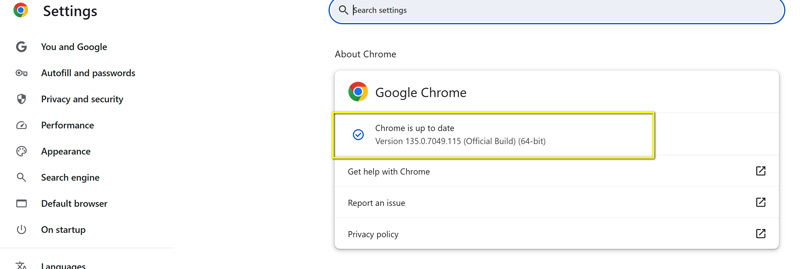
2. 更新 Firefox:點選 Firefox 選單 > 幫助 > 關於 Firefox。它會查找並安裝更新。
此外,對於 Android 用戶檢查你的媒體應用程式或 Android 系統本身是否有任何待處理的更新。前往 設定 > 軟體更新 並安裝任何更新。
解決方案4.檢查您的Internet連接
如果您在線上觀看串流內容時遇到此錯誤,則可能是網路連線不穩定或訊號較弱造成的。請嘗試切換到更穩定的網路連線或降低視訊品質以減少流量消耗。
解決方案5.修復PowerPoint視訊編解碼器問題
對於 PowerPoint 用戶,請確保您的系統支援簡報所使用的視訊編解碼器。 PowerPoint 視訊編解碼器不可用 可以透過以下方式修復:
• 將影片轉換為 PowerPoint 支援的格式,例如 MP4。
• 透過第三方應用程式(如 K-Lite Codec Pack)安裝缺少的編解碼器。
確保正確嵌入視頻,方法是在 PowerPoint 中選擇正確的視頻設置 插入 > 視訊選項.
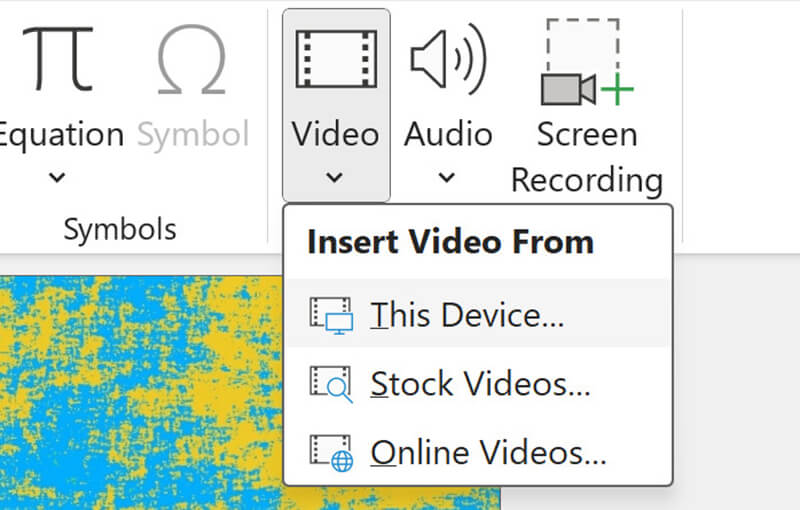
第 3 部分. 常見問題解答
如何修復 Android 上的「載入媒體檔案時出錯,無法播放」?
請嘗試重新啟動您的 Android 裝置、清除應用程式快取或更新應用程式。如果問題仍然存在,請檢查您的影片格式,並考慮將其轉換為相容的格式。
什麼原因導致 Chrome 中出現「載入媒體檔案時出錯,無法播放」?
這可能是由於瀏覽器版本過低、視訊格式不相容或網路連線不良造成的。更新 Chrome 或更換其他瀏覽器應該可以解決問題。
ArkThinker 視訊修復可以修復所有類型的損壞影片嗎?
ArkThinker 視訊修復對於大多數視訊損壞問題非常有效,但嚴重的檔案損壞有時會使復原變得困難。
結論
這 '載入媒體檔案時出錯 「無法播放」問題可能由多種原因引起,包括檔案格式不受支援、視訊檔案損壞以及應用程式錯誤。幸運的是,透過正確的故障排除步驟,您可以快速解決問題。請務必檢查影片格式、更新軟體,並使用 ArkThinker 視訊修復等強大的工具來處理損壞的檔案。
請務必備份重要視頻,並保持設備更新,以防止將來再次出現此類問題。請依照這些步驟操作,無論使用 Android、Chrome、Firefox 或 PowerPoint,您都能享受不間斷的媒體播放。
你怎麼看這個帖子?點擊評價這篇文章。
出色的
評分: 4.8 / 5(基於 435 票)


